सुरक्षित
हम आपकी गोपनीयता मूल्य और पूर्ण एन्क्रिप्शन और उन्नत धोखाधड़ी संरक्षण के साथ अपने वित्तीय और निजी डेटा की रक्षा।
जब एक परियोजना का निर्माण किया है, तुम अब कार्यक्रम के लिए अपनी मीडिया फ़ाइलें आयात कर सकते हैं। Wondershare Video Editor आप किसी भी प्रकार का डिजिटल कैमरा, camcorder, मोबाइल डिवाइस, आदि द्वारा शॉट वीडियो आयात करने के लिए सक्षम बनाता है- और के साथ सभी प्रमुख मानक और HD वीडियो प्रारूपों। या, यदि आप चाहते हैं, सीधे अपने कंप्यूटर के वेब कैमरा से वीडियो रिकॉर्ड। एक मीडिया लाइब्रेरी भी तो आप आसानी से कर सकते हैं और जल्दी से अपनी परियोजनाओं के लिए आस्तियों का उपयोग आपके मीडिया क्लिप्स व्यवस्थित करने के लिए आप के लिए प्रदान की जाती है। निर्यात करें और यहां मीडिया फ़ाइल को साझा करने के लिए कैसे की जाँच करें.
लायब्रेरी में मीडिया क्लिप्स जोड़ने के लिए तीन तरीके हैं:
1. आयात करें बटन क्लिक करें ![]() और फिर लक्ष्य क्लिप्स का चयन।
और फिर लक्ष्य क्लिप्स का चयन।
2. क्लिक करें 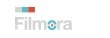 > फ़ाइलें जोड़ें।
> फ़ाइलें जोड़ें।
3. सीधे खींचें और मीडिया लायब्रेरी में मीडिया फ़ाइलें ड्रॉप।
तुम भी एक वीडियो फ़ाइल में निर्मित वीडियो रिकॉर्डिंग समारोह का उपयोग करके रिकॉर्ड कर सकते हैं। इस फ़ंक्शन का उपयोग करने के लिए, आप पहली बार कैप्चर डिवाइस ठीक से कनेक्टेड है सुनिश्चित करना चाहिए। तब चरणों उड़ाने का पालन करें:
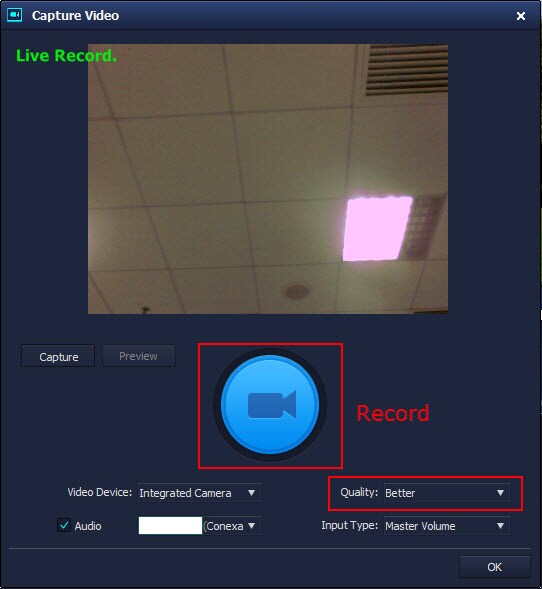
रिकॉर्ड वीडियो फ़ाइल मीडिया लायब्रेरी में स्वचालित रूप से सहेजा जाएगा और आप इसे उपयोग के लिए समयरेखा पर खींचें कर सकते हैं।
जब सभी मीडिया फ़ाइलों को प्रोग्राम आयात किया गया है, तुम उन्हें व्यवस्थित करने के लिए मीडिया लायब्रेरी का उपयोग कर सकते हैं।
मीडिया लायब्रेरी में मीडिया का चयन करने के लिए
मीडिया क्लिप्स को मीडिया लायब्रेरी से हटाने के लिए
पुस्तकालय में सही क्लिप क्लिक करें और हटाएँ क्लिक करें।
नोट: के बाद से वे सिर्फ मीडिया लाइब्रेरी में संदर्भित कर रहे हैं सभी क्लिप वास्तव में उनके मूल स्थान में रहते हैं। तो अगर आप लायब्रेरी से कोई क्लिप हटाएँ, केवल संदर्भ नष्ट कर दिया है। आप अभी भी जहाँ यह संग्रहीत है स्थान में वास्तविक फ़ाइल ढूँढ सकते हैं।
मीडिया लायब्रेरी में क्लिप नाम, अवधि या प्रकार द्वारा सॉर्ट करने के लिए
सॉर्ट करें ' बटन क्लिक करें  , तब नाम, अवधि या प्रकार का चयन करें।
, तब नाम, अवधि या प्रकार का चयन करें।
नमूना रंग या वीडियो का उपयोग करने के लिए
Wondershare Video Editor भी कई नमूना रंग या वीडियो प्रदान करता है। इन संसाधनों में पहुँच प्राप्त करने के लिए, बस "उपयोगकर्ता के एल्बम" पर क्लिक करें और चुनें "नमूना रंग" या "नमूना वीडियो"।
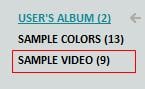
नीचे दिए गए निशान नि: शुल्क संस्करण डाउनलोड करें:
हम आपकी गोपनीयता मूल्य और पूर्ण एन्क्रिप्शन और उन्नत धोखाधड़ी संरक्षण के साथ अपने वित्तीय और निजी डेटा की रक्षा।
ज्ञानी प्रतिनिधियों के माध्यम से तत्काल सहायता उपलब्ध चैट और ईमेल प्रतिक्रिया 24 घंटे के भीतर रहते हैं।
इससे पहले कि आप खरीदने के एक नि: शुल्क परीक्षण के साथ- और भी अपनी खरीद के बाद, आप अभी भी हमारे 30-दिवस गारंटी के द्वारा कवर कर रहे हैं की कोशिश करो।
एक कनवर्टर – से भी ज्यादा कनवर्ट करें, संपादित करें, बढ़ाने, डाउनलोड, जला, व्यवस्थित, कब्जा और 150 से अधिक स्वरूपों में देखो। अधिक जानें
अपने वीडियो, audios और छवियों की मदद इस प्रयोग करने में आसान, लेकिन पावर ful डीवीडी निर्माता के साथ डीवीडी बनाएँ करने के लिए जला। अधिक जानें
परम सॉफ्टवेयर आपके फ़ोटो और वीडियो क्लिप में एक तेजस्वी डीवीडी स्लाइड शो और शेयर अपने दोस्तों के साथ बुनाई के लिए। अधिक जानें